Easy Scan
Numérisation d'une simple pression. Une fois que l'utilisateur a appuyé sur cette action, la page est immédiatement numérisée vers une destination prédéfinie. Vous pouvez définir plusieurs destinations vers lesquelles le document numérisé sera envoyé et configurer les paramètres de numérisation dans MyQ.
Pour plus d'informations sur la configuration du Easy Scan définir son action, ses destinations et ses paramètres, vérifier Paramètres Easy Scan dans le guide du Print Server MyQ.
Si cette option est activée sur le serveur, les utilisateurs peuvent modifier leurs paramètres d'analyse depuis l'écran du terminal.
Vous pouvez également créer de nouveaux paramètres personnalisés à utiliser dans les métadonnées d'analyse, ou comme parties de noms de fichiers, d'adresses, d'objets et de corps d'e-mails, ainsi que comme chemins d'accès à des dossiers, mots de passe de dossiers, etc. Vous trouverez plus de détails dans Créer des paramètres personnalisés dans le guide du Print Server MyQ.
La reconnaissance optique de caractères (OCR) peut être utilisée avec Easy Scan, en créant des profils OCR et en permettant aux utilisateurs de les sélectionner sur le terminal intégré. Vous trouverez plus de détails dans OCR dans le guide du Print Server MyQ.
Paramètres d'Easy Scan
Chaque paramètre a un Par défaut option. Si cette option est sélectionnée, les valeurs réelles sont extraites des paramètres de numérisation par défaut du périphérique d'impression et s'affichent sur le terminal (pris en charge à partir de MyQ HP Embedded Terminal 8.2 patch 3+). Si les valeurs par défaut du périphérique ne peuvent pas être mappées à la valeur du profil de numérisation MyQ, Par défaut s'affichera. Il n'est pas possible de modifier les valeurs par défaut des paramètres Easy Scan dans l'interface utilisateur Web du périphérique, car ces paramètres sont fixes.
Si vous modifiez les paramètres avant d'effectuer une numérisation, une fois celle-ci terminée, vous serez redirigé vers ces paramètres afin de pouvoir les réutiliser immédiatement pour numériser d'autres documents.
Résolution - Résolution du fichier de sortie. Vous pouvez choisir parmi les options suivantes :
200 ppp
300 ppp
400 ppp
600 ppp
1200 ppp
Par défaut
Couleur - Échelle de couleurs du fichier sortant. Vous pouvez choisir parmi les options suivantes :
Couleur
Niveaux de gris
B&W (deux tons) - Disponible pour tous les modèles Format options à l'exception de JPEG. Si JPEG est sélectionné, le Couleur le réglage sera automatiquement modifié pour Niveaux de gris.
Automatique
Par défaut
Format - Format du fichier de sortie. Vous pouvez choisir parmi les options suivantes :
PDF
JPEG
TIFF
XPS
HCPDF
Par défaut
Duplex - Options de numérisation recto et recto verso. Vous pouvez choisir parmi les options suivantes :
Simple face
Duplex - reliure sur le dessus
Duplex - reliure sur le côté
Par défaut
Balayage continu - Avec l'option de balayage continu Activé, les travaux de numérisation ne sont pas envoyés avant Terminé est sélectionné. Après avoir cliqué sur Scan, le périphérique d'impression numérise une autre page.
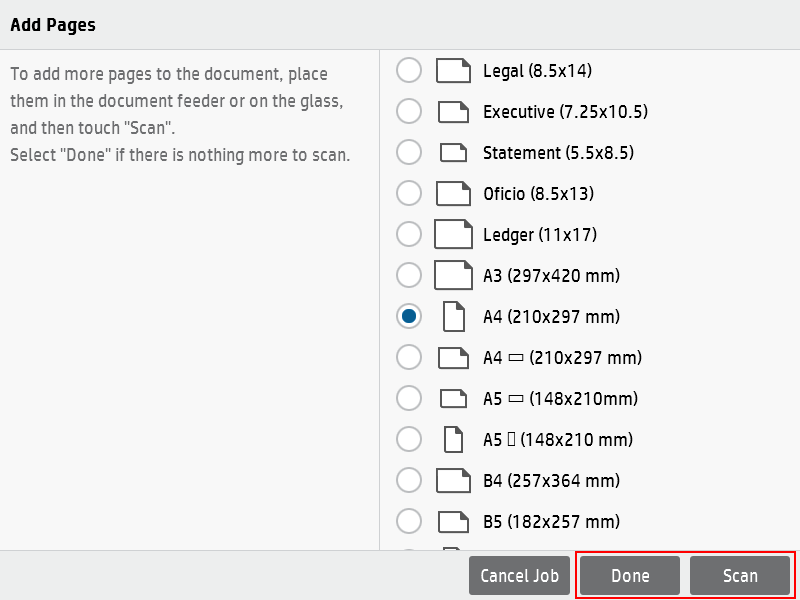
Vous pouvez choisir parmi les options suivantes :
Handicapé
Activé
Par défaut
Séparation par balayage - Si un document comportant plusieurs pages est numérisé, les pages numérisées peuvent être enregistrées séparément (chaque page dans un fichier distinct) ou toutes ensemble dans un seul fichier. Vous pouvez choisir parmi les options suivantes :
Toutes les pages ensemble
Séparer chaque page - Cette fonction est disponible pour tous les Format options à l'exception de XPS. Si XPS est sélectionnée, les pages numérisées seront stockées dans un seul fichier.
Par défaut
Image originale - Détermine la manière dont le périphérique d'impression va traiter la page numérisée. Vous pouvez choisir parmi les options suivantes :
Texte + photo
Photo
Texte
Par défaut
Orientation d'origine - Détermine l'orientation de la page dans le fichier sortant. La position du papier est relative à la personne se trouvant devant l'imprimante. Vous pouvez choisir parmi les options suivantes :
Bord supérieur en haut : la page s'affiche en position horizontale (le bord supérieur de la page est opposé à la personne).
Bord supérieur à gauche : la page est affichée en position verticale (le bord supérieur de la page se trouve à gauche de la personne).
Par défaut
Limitations :
Petites imprimantes (A4)
La taille peut être réglée sur « auto » lorsque les originaux sont placés dans l'imprimante comme décrit au point suivant, mais il est recommandé de régler manuellement la taille de la page.
L'orientation d'origine fonctionne comme prévu par les paramètres MyQ uniquement lorsque le bord le plus court de la page est face au chargeur de documents. La même orientation s'applique également à la vitre, pour tous les formats.
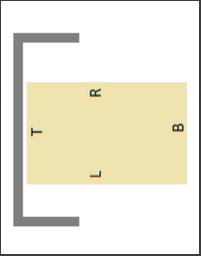
Imprimantes grand format (A3)
L'image obtenue peut être recadrée ou avoir une orientation incorrecte si la taille est réglée sur automatique, mais cela fonctionne pour le format A4 lorsqu'il est orienté comme décrit ci-dessous.
L'orientation d'origine fonctionne comme prévu par les paramètres MyQ lorsque le document d'origine est placé dans l'imprimante comme décrit (car HP considère le bord supérieur de différentes manières pour certains formats) :
Les formats A4 et lettre doivent être placés avec le bord le plus long face au chargeur de documents (ou côté gauche de la vitre).
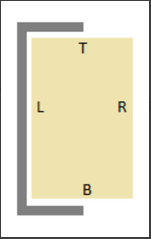
Les autres formats doivent être placés avec le bord le plus court face au chargeur de documents (ou côté gauche de la vitre).
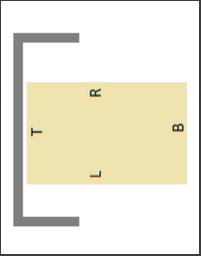
Taille - La taille de la sortie numérisée. Elle détermine la taille de la zone de numérisation et doit donc correspondre à la taille réelle du document numérisé. Vous pouvez choisir parmi les options suivantes :
Automatique
A3
A4
A5
Folio
Grand livre
Lettre
Juridique
Déclaration
Par défaut
Tailles mixtes - Ce paramètre permet la reconnaissance automatique du format du papier lorsque différents formats sont utilisés pendant la numérisation. Pour pouvoir utiliser le Tailles mixtes paramètre, le A4, A3, Grand livre ou Lettre
l'option doit être sélectionnée dans le Taille paramètre. Vous pouvez choisir parmi les options suivantes :Activé : Le Taille le paramètre est ignoré et la taille de chaque image numérisée est reconnue par le périphérique d'impression.
Désactivé : Le Taille le paramètre permet de déterminer la taille de l'image numérisée.
Par défaut
Ignorer les pages vierges - Ce paramètre vous permet de choisir d'ignorer les pages vierges dans le document numérisé. Vous pouvez choisir parmi les options suivantes :
Par défaut
Oui
Non
.png)